Correzione: le versioni precedenti di Adobe Creative Cloud non vengono visualizzate
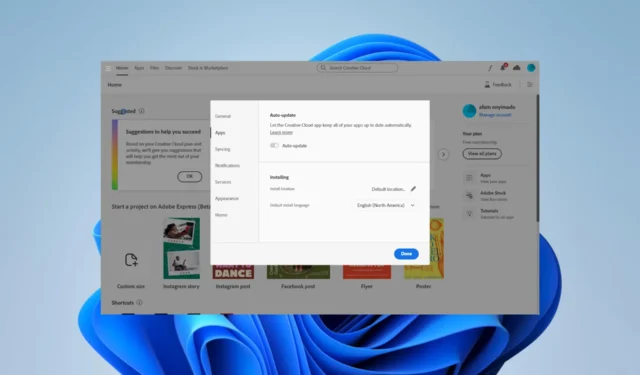
Alcuni dei nostri lettori si sono lamentati del fatto che le versioni precedenti di Adobe Creative Cloud non vengono visualizzate. Alcuni utenti riscontrano questo problema dopo aver reinstallato CC su un disco rigido appena formattato.
Perché le versioni precedenti di Adobe Creative Cloud non vengono visualizzate?
Di seguito sono riportati i motivi principali di questo problema:
- Potresti non aver effettuato l’accesso con un piano Creative Cloud a pagamento.
- La versione del sistema operativo in uso non è supportata.
- Potresti aver effettuato l’accesso con una singola app o un piano team/impresa.
- Le versioni precedenti potrebbero essere state rimosse dai server Adobe.
Come posso accedere alle versioni precedenti di Creative Cloud?
Prima di esplorare qualsiasi soluzione, prova queste soluzioni alternative:
- Contatta il tuo account manager Adobe e verifica il tuo accesso alle versioni precedenti.
- Assicurati che il tuo sistema operativo sia compatibile con le versioni precedenti delle app Adobe.
- Accedi con un piano Creative Cloud a pagamento.
Se il problema persiste, provare le soluzioni consigliate di seguito.
1. Copia i file da una vecchia versione funzionante
- Accedi a un laptop in cui potresti avere le vecchie app CC installate.
- Copia le cartelle seguenti:
C:\Program Files\Adobe
C:\Program Files x86\Adobe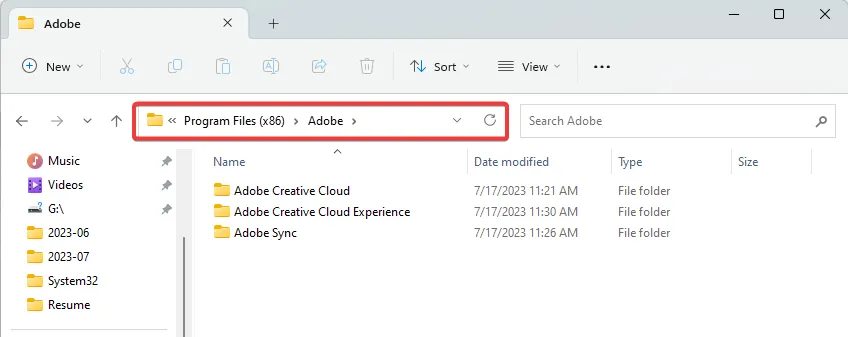
C:\Program Files\Common Files\Adobe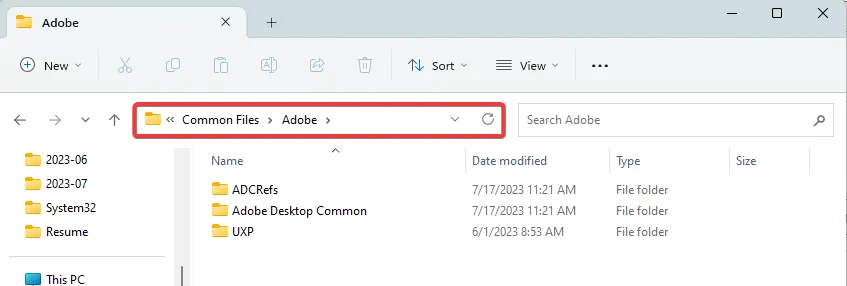
C:\Program Data\Adobe
C:\Appdata\Roaming\Adobe
C:\Program Files x86\Common Files\Adobe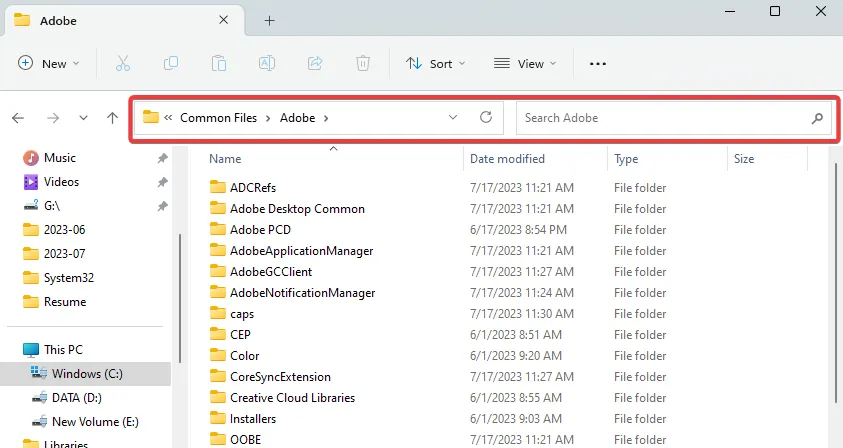
C:\Appdata\Local\Adobe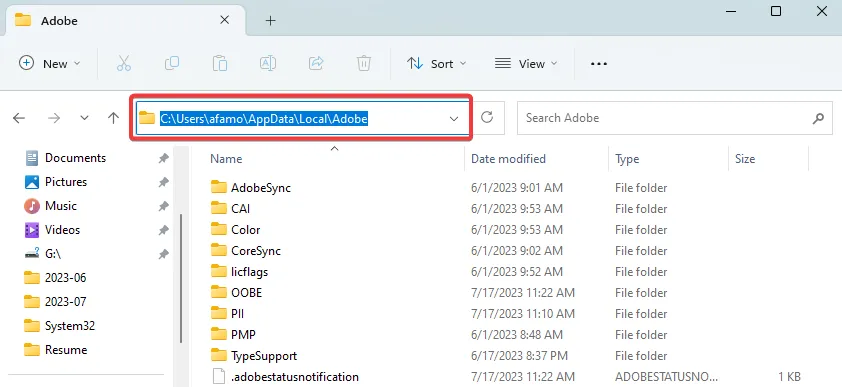
- Copia le cartelle nei percorsi sopra nelle posizioni corrispondenti sul PC in cui hai il problema.
- Premi Windows + E per aprire Esplora file sul computer problematico, vai al percorso sottostante, quindi fai doppio clic su Creative Cloud .
C:\Program Files (x86)\Adobe\Adobe Creative Cloud\ACC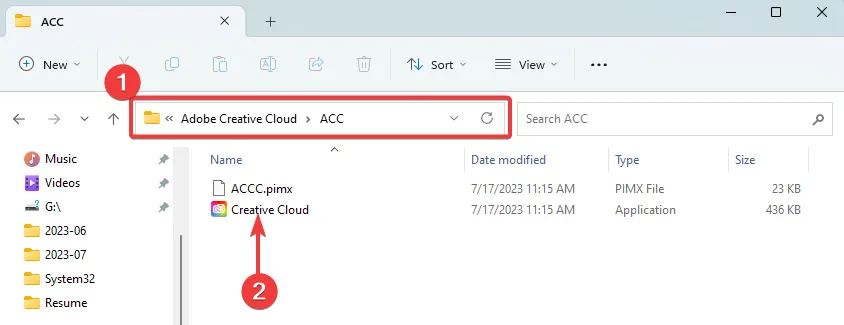
2. Abilita la versione precedente
- Fai clic sull’hamburger di Creative Cloud in alto a sinistra, seleziona File , quindi Preferenze.
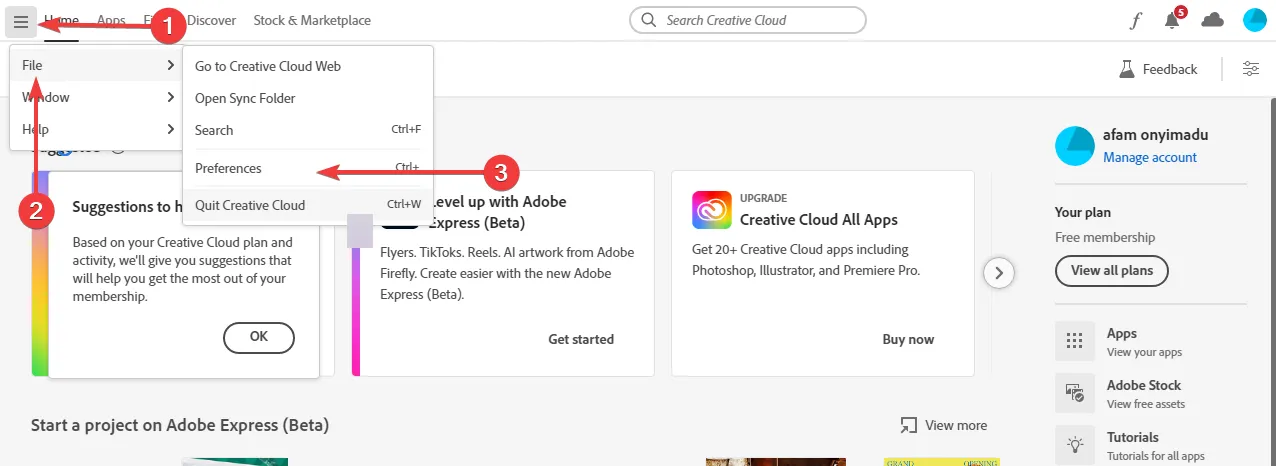
- Fai clic sulla scheda App, attiva Mostra app meno recenti e fai clic su Fine.
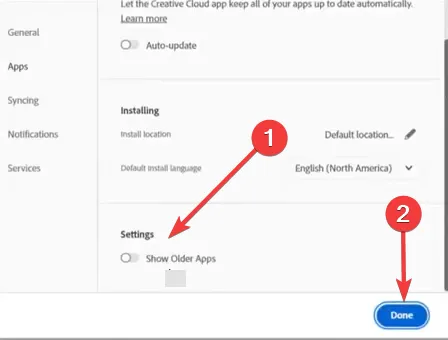
- Ora, se controlli le app meno recenti, dovrebbero essere visibili.
Se hai seguito una delle soluzioni in questa guida, dovresti essere in grado di vedere le versioni precedenti che mostrano il tuo Adobe Creative Cloud.
Se sei a conoscenza di altre soluzioni, i nostri lettori vorrebbero sentirti nella sezione commenti qui sotto.



Lascia un commento